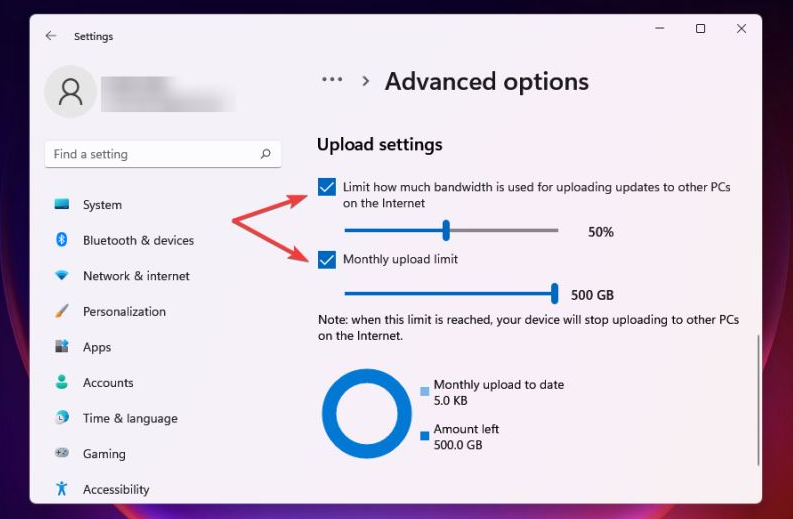win11下载慢怎么办?随着win11系统发布,很多用户都选择将前往下载体验,在使用过程中很多用户都反映win11系统下载时网速很慢,那么Windows11下载慢我们该怎么解决呢,,小编就把解决方法分享给大家。
Win11 22000.493 官方正式版 V2022.02 [电脑系统]
Win11 22000 493 官方正式版 V2022 02是微软最新发布Win11正式版本,此次更新主要带来了安全质量更新,用户可以通过KB5010386将自己版本升级到Win11 22000 493,这里小编为大家带来最新镜像文件下载,有需要快来下载吧!
win11下载慢解决方法
1、首先按【Win】+【I】键打开设置。
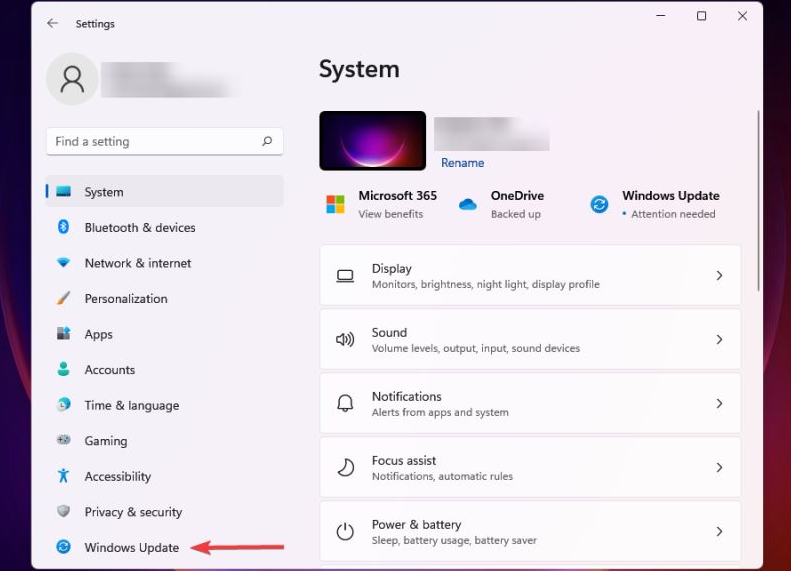
2、从进入页面中找到【WindowsUpdate】点击进入。

3、在右侧窗口中选择【WindowsUpdate】功能。
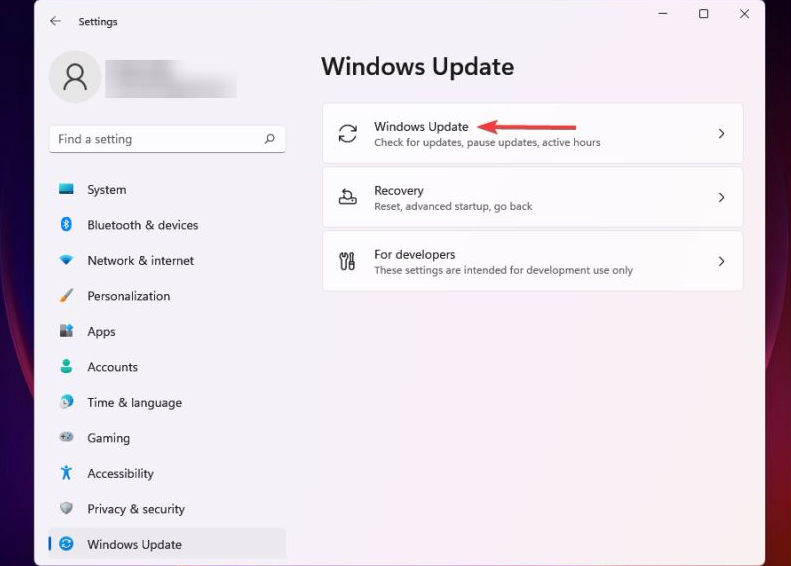
4、点击【高级选项】页面。
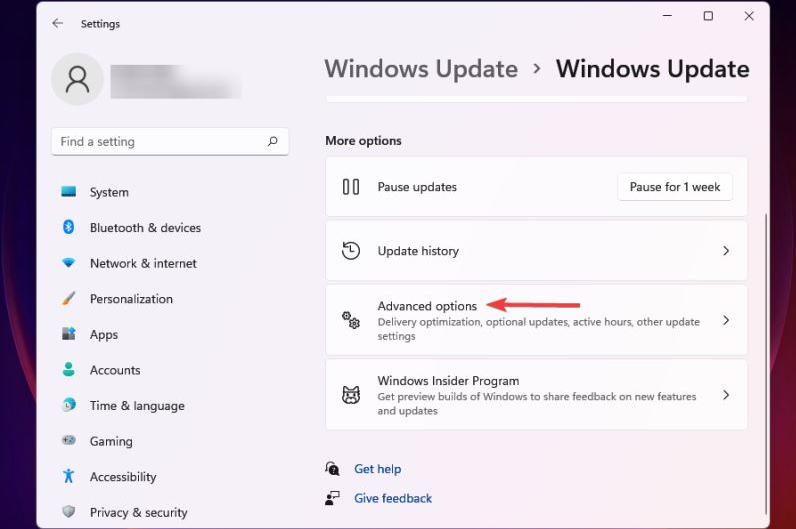
5、此时我们选择【传递优化】。
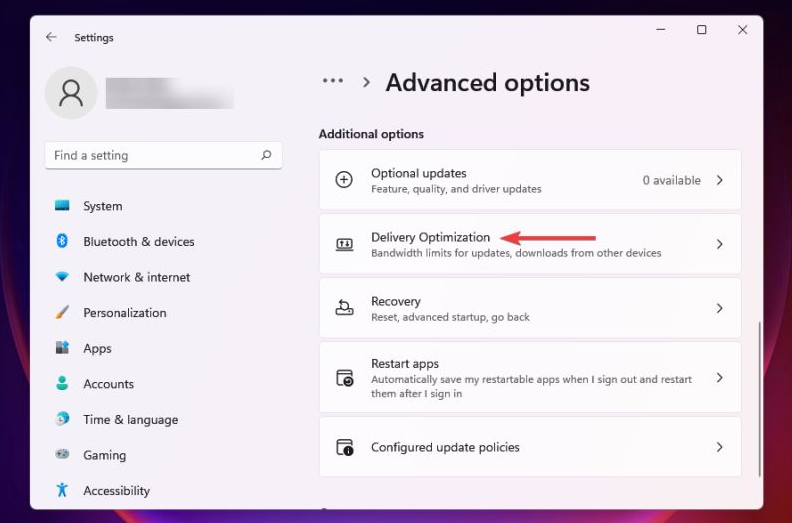
6、然后禁用允许从其他PC下载切换开关。
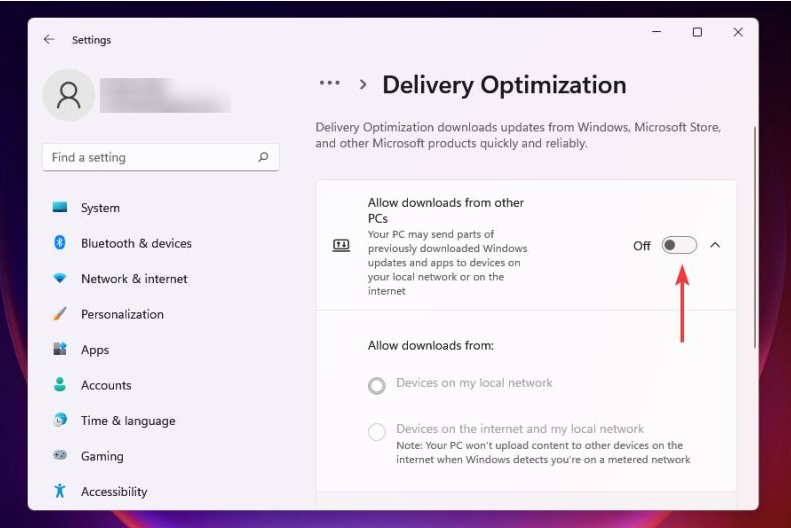
7、接着我们点击【高级选项】。

8、在AbsoluteBandwidth功能下方,选择分配带宽,在后台和前台下载更新后复选框,并将值输入到相应字段当中。

9、还可以使用测量带宽Percetange方法并使用滑块设置所需设置。
10、我们勾选上传设置下两个复选框。
11、现在使用滑块为【UploadingUpdates】和【MonthlyUploadLimit】设置所需宽带。
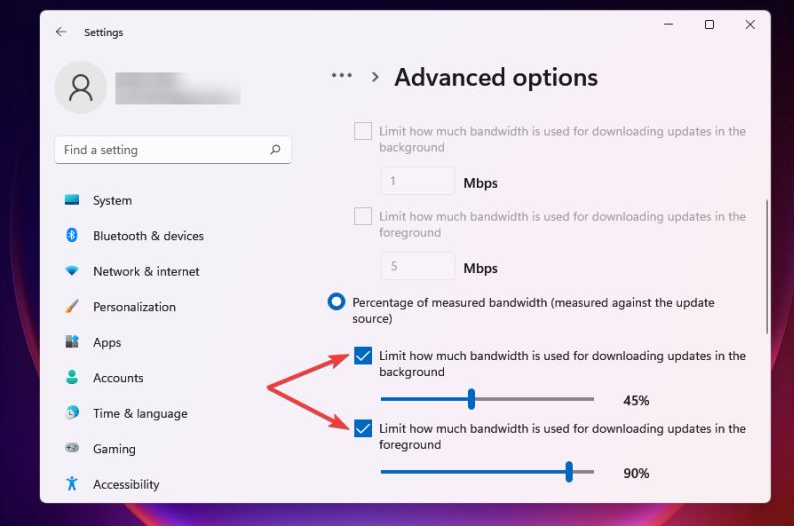
12、更改宽带设置页面,我们开始检查Windows11中下载速度慢问题是否已解决。